¿Cómo facturar con el POS de InterFuerza?
Inicio
Diseñada para que su operación nunca se detenga, con el POS no sólo contará con una experiencia de facturación rápida y dinámica, sino que podrá facturar sin conexión a Internet.
Antes de comenzar, debe asegurarse de haber creado en la plataforma web de InterFuerza:
El primer paso para crear una factura en el POS, es dirigirse a la sección de factura en el menú principal, tal como se muestra en la siguiente imagen:
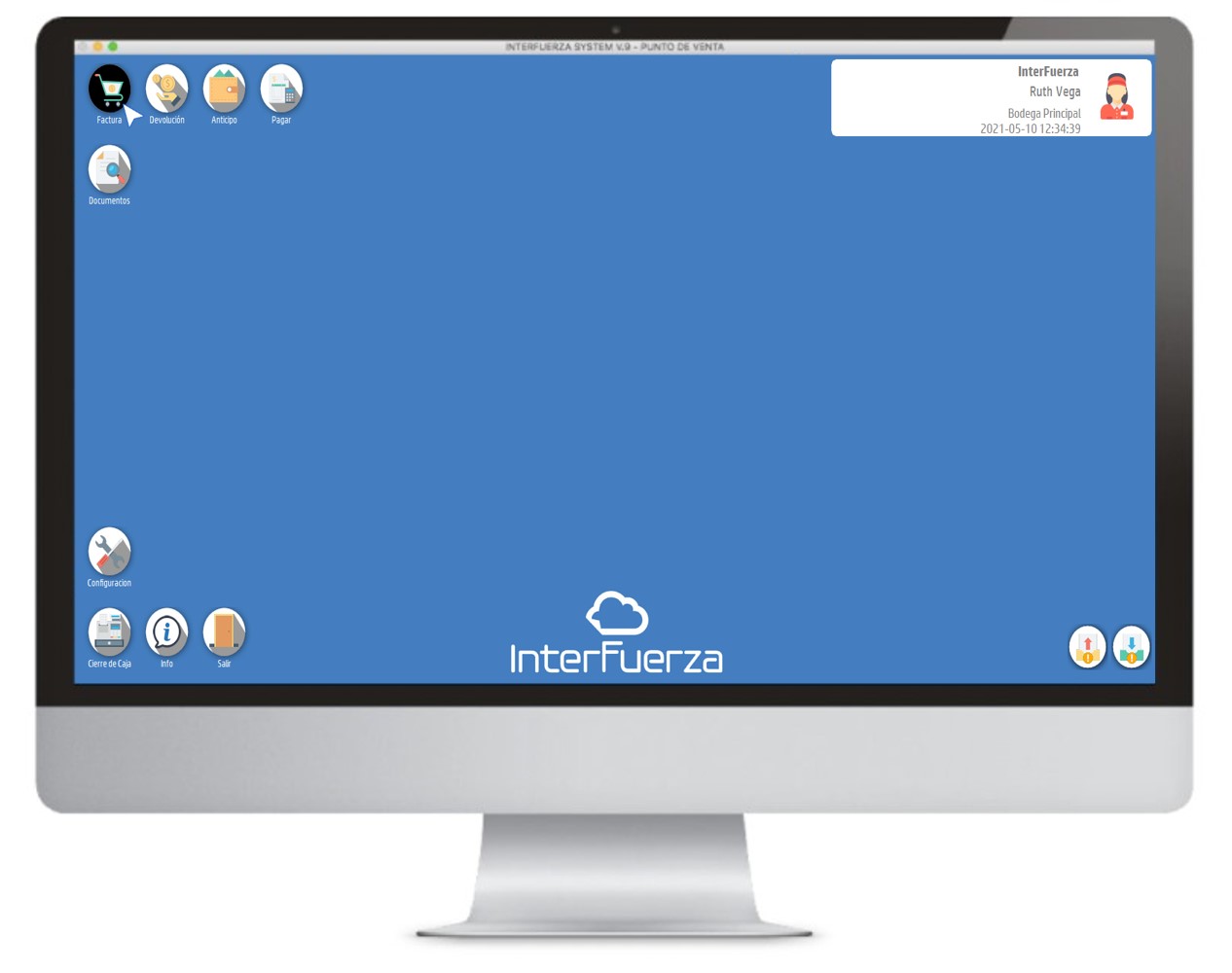
Una vez seleccionado la opción de facturar, contará con un diferentes funcionalidades que le permitirán:
- Listar o crear un cliente
- Listar sus productos y seleccionarlos para facturar
- Facturar una cotización
- Realizar el cobro
- Combinar cobros
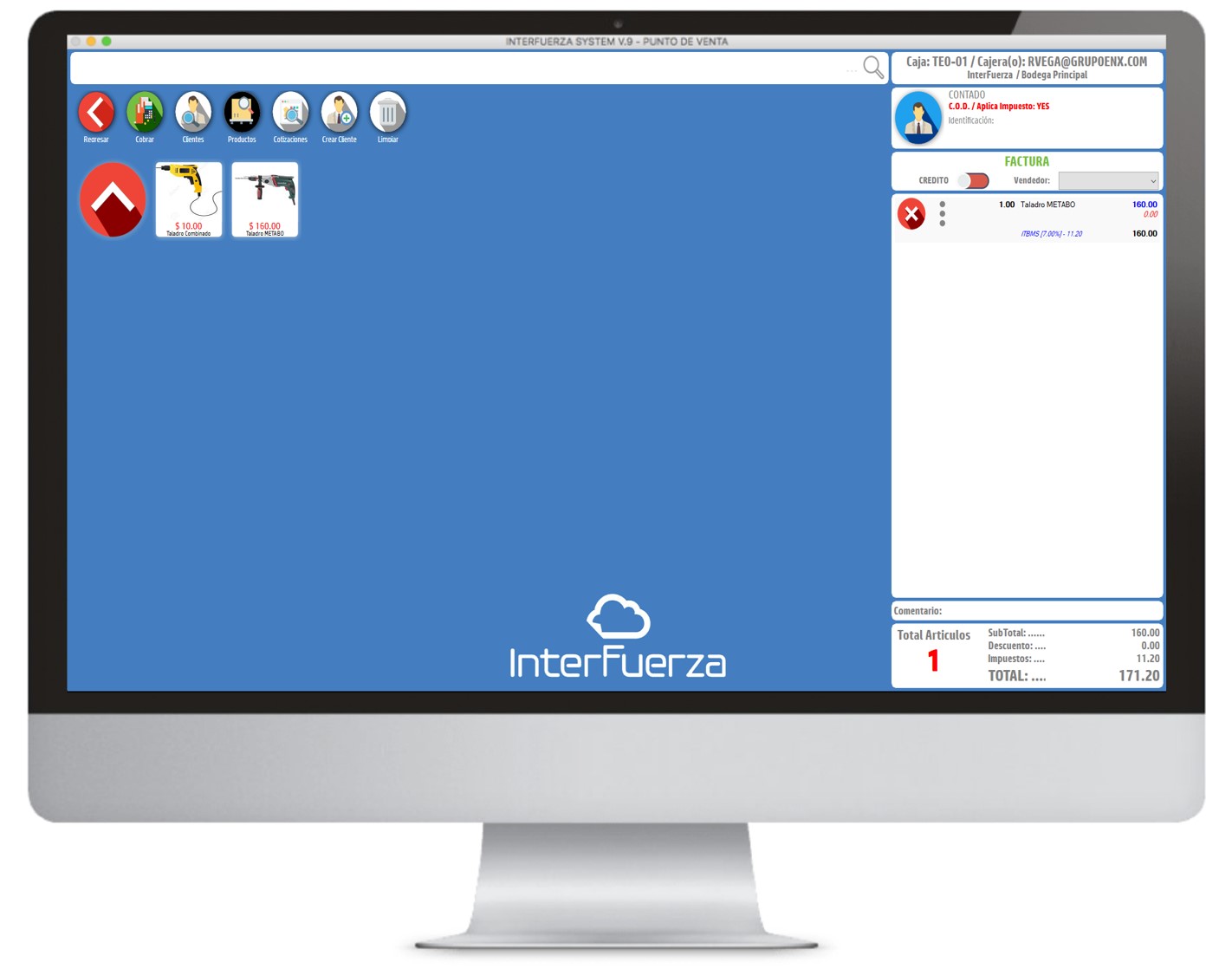
Menú de facturación
Lo primero que visualizará al momento de ingresar a Facturas es la barra principal, que consta de 6 opciones que le facilitarán su proceso de ventas.
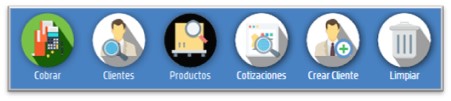
- Cobrar: Posterior a la selección de productos/servicios podrá registrar la forma de cobro dando clic aquí.
- Clientes: En esta sección se listarán todos los clientes creados previamente en InterFuerza, lo cual es muy útil para facturas personalizadas.
- Productos: Le permite visualizar y seleccionar sus productos/servicios para facturar.
- Cotizaciones: Podrá facturar cotizaciones previamente creadas y aprobadas en la plataforma web o app móvil.
- Crear Cliente: Contará con la opción de crear nuevos clientes de forma rápida y segura.
- Limpiar: Esta opción eliminará los productos/servicios seleccionados para facturar, así contar con la opción de comenzar de nuevo.
Canasta
En los módulos de POS, encontrará al lado derecho el detalle de la transacción a realizar, en el caso de facturación se listará los productos/servicios que ha seleccionado, con los siguientes detalles:
- Nombre de artículo
- Cantidad de unidades
- Precio unitario y global
- Descuentos
Para modificar la información del producto debe dar clic en los tres puntos que se encuentran al lado de la X, donde podrá alterar los datos básicos del producto, como: Cantidad de unidades, porcentaje de descuento y precio de producto.
Adicional podrá definir el tipo de factura que creará, es decir a contado o crédito, al igual que asignar el vendedor, para finalizar podrá validar los valores de impuesto, descuento global y total de venta.
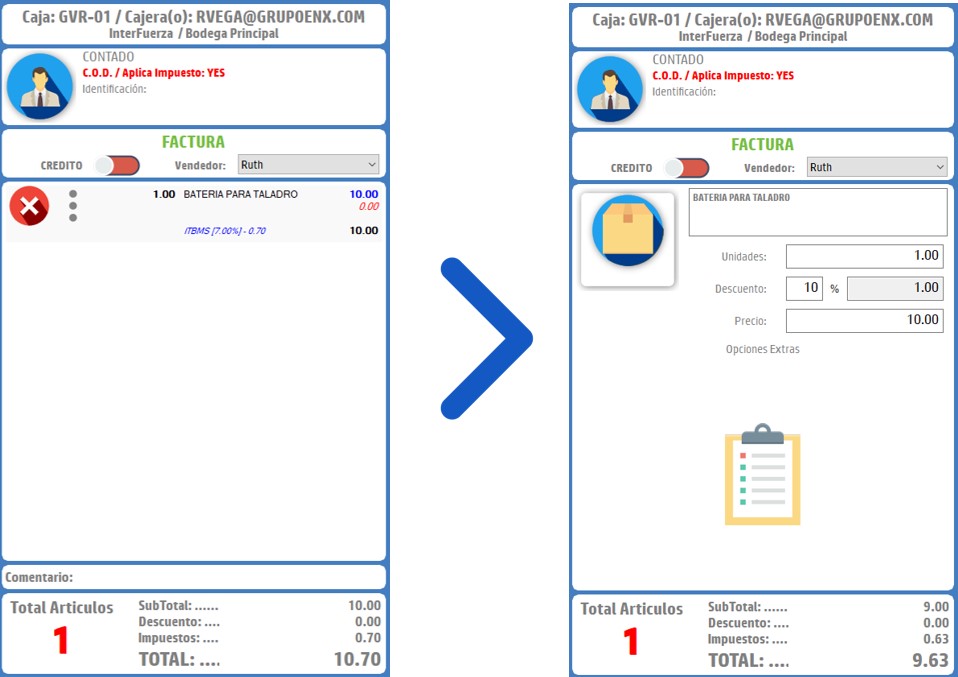
Cobro
Para registrar el cobro de la factura, debe dirigirse al menú de facturación y dar clic en "Cobrar", se habilitarán las opciones de forma de cobro, las cuales podrá seleccionar a tan solo un clic.

Una vez definido la forma de cobro debe asignar el valor y finalizar dando clic en "Cobrar", tal como se muestra en la siguiente imagen:
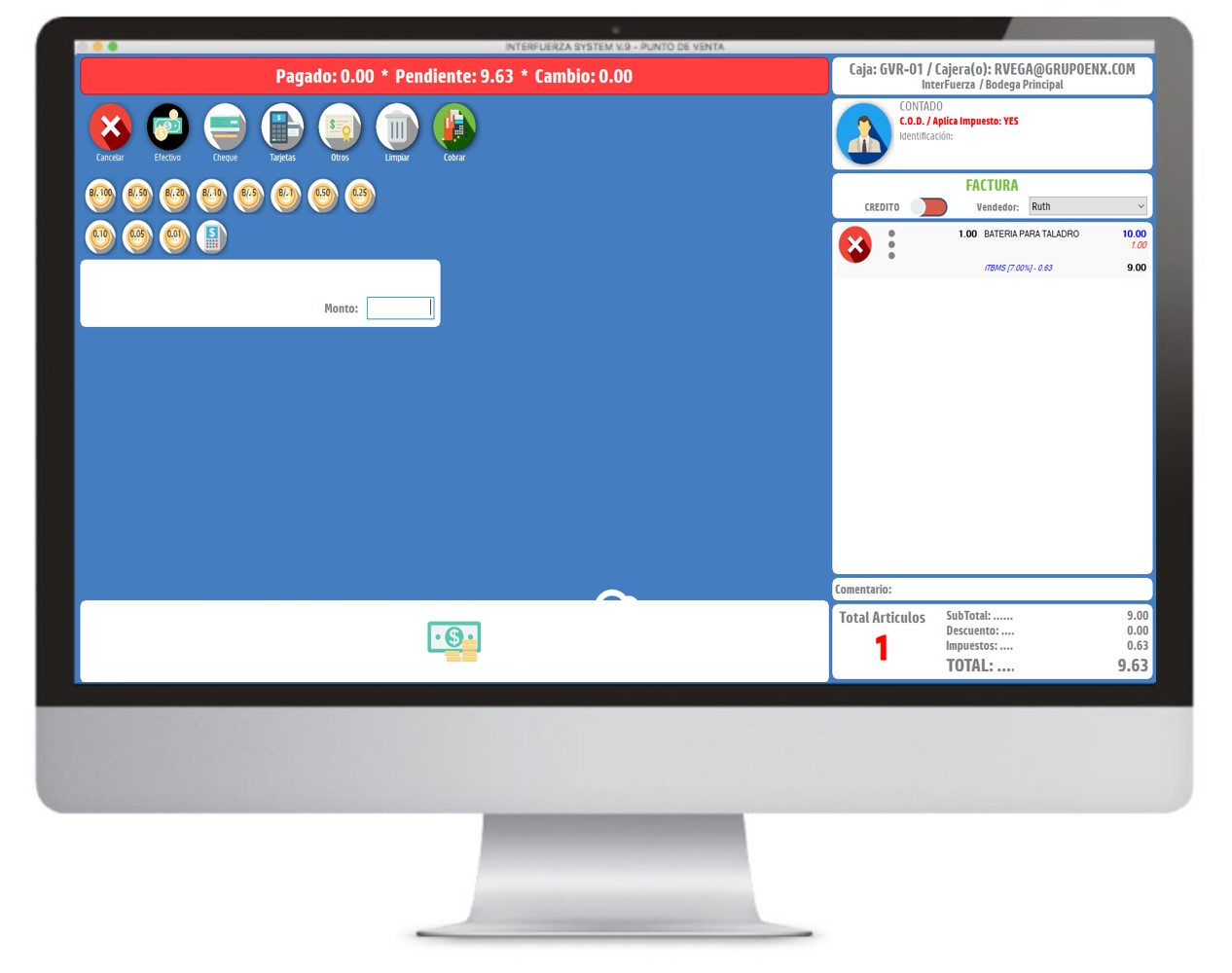
Si tienes dudas sobre alguna función o detalle específico, o simplemente necesitas ayuda, contacta a nuestro equipo de atención al cliente a través del chat de soporte en línea.
Updated 6 months ago
